您現在可以在 Google 文檔上撰寫電子郵件草稿並將其導出到 Gmail
2分鐘讀
發表於
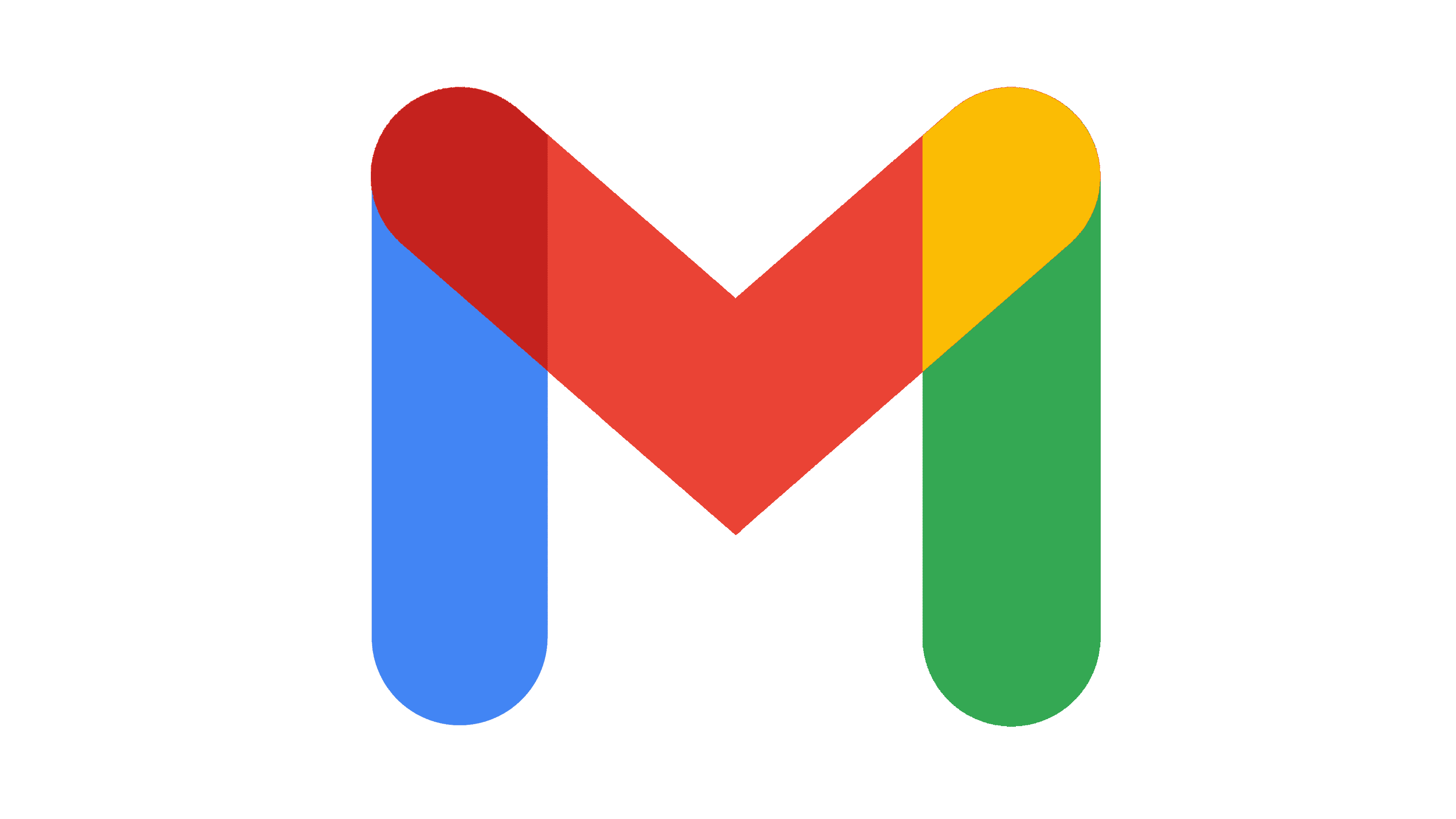
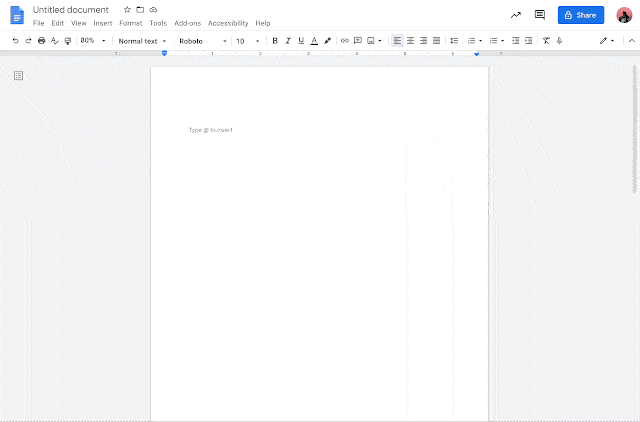
對於那些在家遠程工作的團隊來說,工作環境仍然是一個挑戰, 谷歌 旨在為任何人提供方便和舒適的東西。 有了這個,谷歌不斷地向市場提供面向商業的產品,同時不斷地對其進行改進。 我們今天擁有的一個是新的 Google Docs 電子郵件草稿模板,這家跨國技術公司為了讓團隊成員更輕鬆地在電子郵件草稿上進行協作而推出。
15 月 XNUMX 日宣布的這項新功能背後的想法非常簡單:您通過 Google Docs 撰寫電子郵件草稿,然後在準備發送時將其導出到 Gmail。 它為 @菜單 在線文字處理器,旨在幫助用戶快速執行操作。
“我們正在使用新的電子郵件草稿模板輕鬆地在 Docs 中協作處理電子郵件草稿,”Google 在其 博客文章. “您可以使用@menu 在收件人字段中提及人員,而無需記住他們的電子郵件地址,並使用評論和建議在郵件正文上進行協作。”
通過在 Google Docs 中鍵入“@email”可以輕鬆訪問 Google Docs 電子郵件草稿模板。 當你這樣做時,你會看到“電子郵件草稿”的選項。 當您單擊它時,您的文檔上會出現一種格式,其中包含收件人、抄送、密件抄送和主題行的部分。 填寫草稿的基本部分,當您需要發送時,您只需點擊 Gmail 徽標位於草稿格式的左上角。 單擊它會彈出 Gmail 撰寫窗口,其中所有字段都已填寫您在草稿中提供的信息。
Google 宣布該功能適用於所有 Google Workspace 客戶,以及 舊版 G Suite 基本和商業客戶。 但是,它沒有提到這是否可供其他典型的 Google Docs 用戶個人使用。








